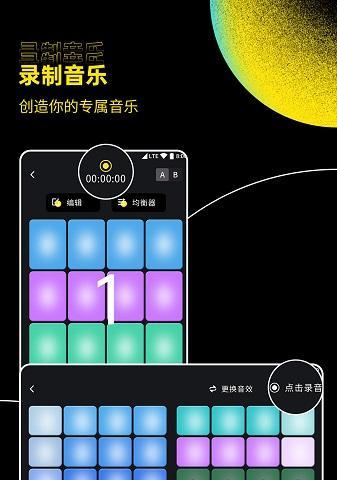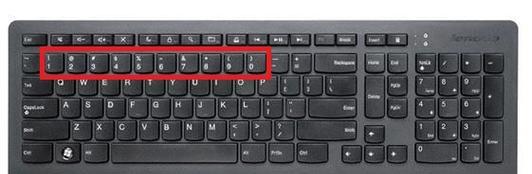电脑颗粒内存怎么看?如何查看电脑内存颗粒?
- 网络技术
- 2025-06-25 15:28:01
- 2
了解电脑硬件是每个电脑爱好者的必修课。内存作为电脑系统中最关键的部件之一,其性能直接影响了电脑的整体运行速度和稳定性。今天,我们将重点探讨电脑内存颗粒的查看方法。内存颗粒是内存条上用于存储数据的微小芯片,了解它们可以帮助我们评估内存条的质量和性能。究竟该如何查看电脑内存颗粒呢?本篇文章将详细为你介绍。
1.电脑内存颗粒的重要性
内存颗粒是内存条的核心组件,它决定了内存条的性能和稳定性。了解颗粒信息可以帮助我们评估内存条的品质,例如它使用的是否为优质芯片,以及该芯片是否具有良好的超频潜力等。对于追求高性能电脑的用户来说,了解内存颗粒信息是十分必要的。

2.如何查看电脑内存颗粒
2.1使用系统自带工具
大部分电脑操作系统都配备了查看硬件信息的工具。对于Windows系统,可以使用“任务管理器”或“系统信息”等工具来查看内存信息。
2.1.1任务管理器
1.按下`Ctrl+Shift+Esc`快捷键打开任务管理器。
2.点击“性能”标签。
3.选择“内存”部分,即可看到内存条的基本信息,包括速度、时序等,但可能不显示内存颗粒的具体型号。
2.1.2系统信息
1.按下`Win+R`键,输入`msinfo32`并回车。
2.在打开的“系统信息”窗口中,找到“组件”下的“内存”部分。
3.在右侧的列表中,可以看到包括“制造商”、“速度”等信息,但颗粒型号依旧可能不可见。
2.2使用第三方软件
第三方软件能提供更详细的信息,包括内存颗粒的型号。常见的软件有CPU-Z、Speccy等。
2.2.1CPU-Z
CPU-Z是一款广泛使用的硬件检测工具,它能提供详尽的硬件信息。
1.下载并安装CPU-Z。
2.启动程序后,在“内存”标签页中可以看到内存的相关信息,例如“制造商”、“类型”、“时序”、“电压”等。
3.为了查看内存颗粒的详细信息,需要切换到“SPD”标签页,这里可以找到每个内存插槽中内存颗粒的详细信息。
2.2.2Speccy
Speccy是另一款提供硬件信息的工具,其界面相对直观。
1.下载并安装Speccy。
2.运行Speccy后,可以看到左侧的“内存”分类。
3.在其详细信息界面中,除了常规的内存信息,通常还能找到内存颗粒型号。
2.3查看物理内存颗粒
如果你想要直接查看内存条上的颗粒,你需要打开电脑机箱,取出内存条,然后观察内存条上的颗粒芯片。
1.关闭电脑,断开电源,并从机箱中取出内存条。
2.观察内存条上的颗粒,通常颗粒上会有制造商的信息,如三星(Samsung)、海力士(Hynix)、美光(Micron)等。
3.颗粒上可能还会印有型号代码。为获取详细信息,可能需要根据型号在线查询或使用前述软件进行进一步识别。
2.4利用在线数据库查询颗粒信息
有时候,即使拥有颗粒型号,也可能难以找到详细信息。这时可以访问如DRAMCalculator、HWBOT等内存数据库进行查询。
1.访问内存颗粒数据库网站。
2.输入颗粒型号或者其它已知信息进行搜索。
3.通常,你可以找到颗粒的详细参数,包括容量、频率等。
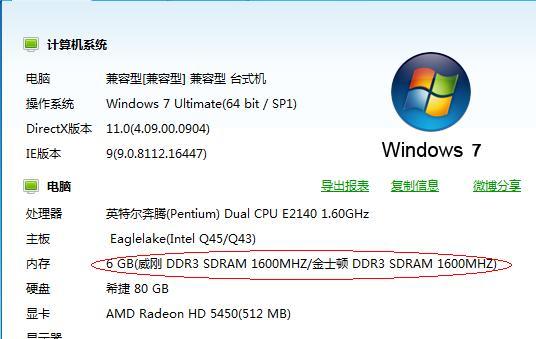
3.内存颗粒识别的常见问题与解答
Q1:为什么需要了解内存颗粒?
了解内存颗粒有助于用户识别内存条的品质和性能,从而根据自身需求选择或更换内存条。
Q2:查看内存颗粒是否有风险?
直接查看物理内存颗粒不会对内存造成损害,但打开电脑机箱和取出内存条需要一定的电脑硬件知识,操作不当可能会导致硬件损坏。
Q3:如何根据内存颗粒型号选择内存条?
选择内存条时,除了考虑颗粒型号外,还应考虑内存条的频率、时序、容量以及与主板的兼容性等因素。

4.
通过以上步骤,您可以比较方便地查看电脑内存颗粒的详细信息。无论是使用系统自带工具、第三方软件还是直接观察内存条,每种方法都有其特点和适用场景。了解内存颗粒有助于提升电脑的性能,对于游戏玩家和高级用户尤其重要。希望这篇文章能帮助你充分了解你的电脑内存,并根据这些信息做出更合理的硬件选择。
版权声明:本文内容由互联网用户自发贡献,该文观点仅代表作者本人。本站仅提供信息存储空间服务,不拥有所有权,不承担相关法律责任。如发现本站有涉嫌抄袭侵权/违法违规的内容, 请发送邮件至 3561739510@qq.com 举报,一经查实,本站将立刻删除。!
本文链接:https://www.siwa4.com/article-27285-1.html